今回はセキュリティ向上対策です!
reCAPTCHAの導入方法になります
reCAPTCHAを導入しておくと、
スパムによるコメント対策ができるらしいので、
導入しておきます
関連記事:ワードプレスでポチップを活用したアフィリエイトリンクの作成ガイド!
WPFormsでのreCAPTCHA導入法とは?
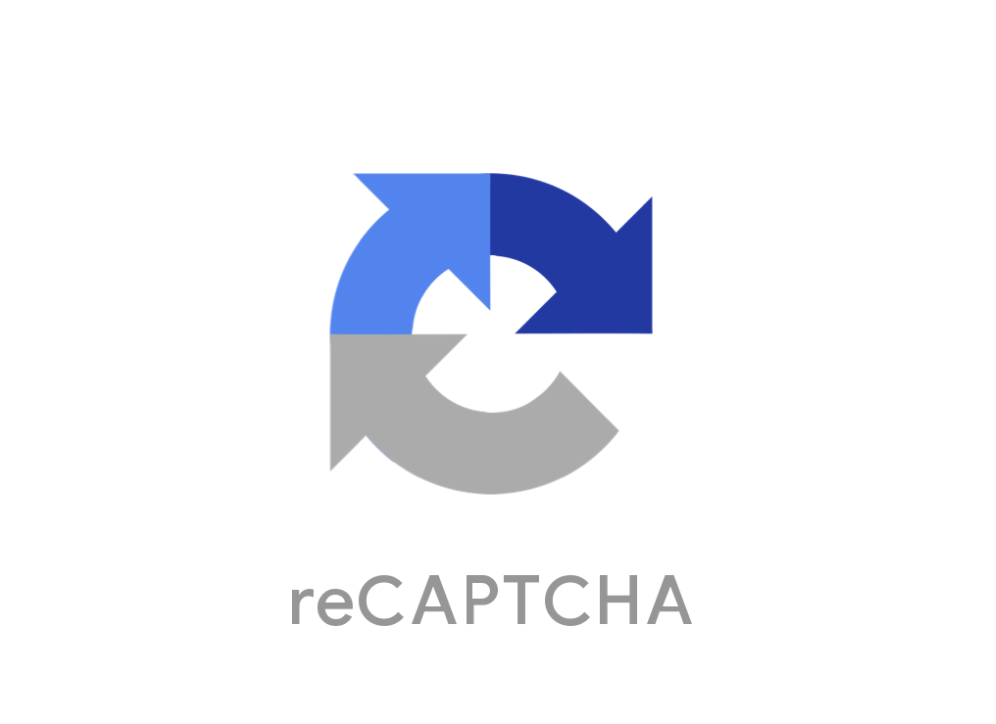
reCAPTCHAとスパム対策の重要性
Webフォームを運営する際、
スパム対策は非常に重要です
スパムの増加はユーザーの信頼を損ねるだけでなく、
サーバーの負荷を増大させる原因にもなります
reCAPTCHAは、これらの問題を解決するための強力なツールです!
WPFormsとは?基本機能の解説
WPFormsは、WordPressのフォームプラグインの一つで、
使いやすさと多機能性が特徴です
ドラッグ&ドロップのインターフェースを使って、
簡単にフォームを作成することができます
導入するメリットと注意点
WPFormsにreCAPTCHAを導入することで、
スパム対策が強化され、ユーザーからの信頼性が向上します
ただし、導入には少しの技術的な知識が必要で、
設定ミスがあると正しく動作しない可能性があります
reCAPTCHAの種類と選び方
v2とv3の違い
reCAPTCHAにはv2とv3の二つのバージョンがあります
・v2は「私はロボットではありません」というチェックボックス形式
・v3はユーザーの行動をスコア化して判定する非表示の形式です
どちらを選ぶべきか?
サイトの特性やユーザー体験を考慮して選ぶことが重要です
シンプルなサイトではv2が適している場合が多く、
高度な分析が必要なサイトではv3が推奨されます
選択時の注意点
選択時には、ユーザーの使いやすさと
セキュリティレベルのバランスを考慮することが重要です
また、設定やカスタマイズが必要な場合は、
公式のドキュメントを参考にすることをおすすめします
Google reCAPTCHAキーの取得方法
Googleアカウントのセットアップ
まず、Googleアカウントにログインし、
reCAPTCHAのサイトにアクセスします
アカウントがない場合は、無料で作成できます
URL:google.reCAPTCHA
APIキーの取得手順
reCAPTCHAのサイトで「Admin Console」にアクセスし、
新しいサイトを登録します
ドメイン名を入力し、reCAPTCHAのバージョンを選択します
これにより、サイトキーとシークレットキーが生成されます
シークレットキーの管理
シークレットキーは、
reCAPTCHAの機能を利用するために必要な重要な情報です
安全な場所に保管し、第三者に漏れないように注意してください
WPFormsにreCAPTCHAを追加する手順
プラグインのインストールと設定
WordPressのダッシュボードから
WPFormsをインストールし、有効化します
次に、WPFormsの設定画面で
reCAPTCHAのサイトキーとシークレットキーを入力します
フォームへのreCAPTCHA追加方法
フォームを作成または編集し、
reCAPTCHAフィールドを追加します
ドラッグ&ドロップで簡単に追加でき、
設定は自動的に適用されます
動作確認の手順
フォームを公開し、実際に送信テストを行います
reCAPTCHAが正しく動作しているか確認し、
必要に応じて設定を調整します
reCAPTCHAが表示されない場合の対策
設定ミスをチェック
reCAPTCHAが表示されない場合、
まず設定ミスを疑います
サイトキーやシークレットキーが正しく入力されているか確認します
リキャプチャの表示条件
reCAPTCHAの設定によっては、
特定の条件下でしか表示されない場合があります
これらの条件を確認し、必要に応じて設定を変更します
トラブルシューティング
問題が解決しない場合、
WPFormsのサポートフォーラムや公式ドキュメントを参考にします
コミュニティの助けを借りて、問題を解決することができます
カスタマイズ:フォームデザインとreCAPTCHA
CSSを使ったデザイン変更
reCAPTCHAのデザインをカスタマイズするには、
CSSを使用します。フォームのスタイルに合わせて、
reCAPTCHAの外観を調整します
表示位置の調整方法
reCAPTCHAの表示位置を調整することで、
ユーザー体験を向上させることができます
適切な位置に配置し、フォーム全体のデザインと一貫性を持たせます
ユーザー体験を向上させる工夫
reCAPTCHAの導入により、
ユーザー体験を損なわないように工夫します
スムーズな動作と直感的な操作を目指し、
ユーザーがストレスなくフォームを利用できるようにします
WPFormsの他のセキュリティ機能
スパムフィルタリングの仕組み
WPFormsには、
reCAPTCHA以外にもスパムフィルタリング機能があります
これらを併用することで、スパム対策を強化します
メール通知機能の設定
フォーム送信時にメール通知を設定することで、
迅速な対応が可能になります
通知の内容や送信先をカスタマイズすることができます
レポート機能の活用法
WPFormsのレポート機能を活用することで、
フォームの利用状況やスパムの傾向を把握できます
これにより、さらなる改善策を見つけることができます
スパム対策としてのreCAPTCHAの効果
統計データから見る効果
reCAPTCHAの導入によるスパム削減効果を統計データで確認します
具体的な数値を基に、reCAPTCHAの有効性を評価します
他の対策と併用する方法
reCAPTCHAだけでなく、他のスパム対策と併用することで、
より強固なセキュリティを実現します
複数の対策を組み合わせることで、スパムのリスクを最小限に抑えます
ユーザーからのフィードバック
実際のユーザーからのフィードバックを参考に、
reCAPTCHAの効果や使い勝手を評価します
ユーザーの声を反映し、さらなる改善を目指します
問題が発生した場合の解決策
よくあるエラーとその対処法
reCAPTCHAの導入時に発生しがちなエラーと、
その対処法を解説します
具体的なエラーメッセージと解決策を示します
管理画面からの確認ポイント
問題が発生した場合、
まず管理画面から確認すべきポイントを整理します
設定やログをチェックし、原因を特定します
サポートを利用する方法
公式サポートを利用する方法や、
コミュニティの助けを借りる方法を紹介します
迅速に問題を解決するためのリソースを活用します
まとめ
WPFormsにreCAPTCHAを導入することで、
効果的なスパム対策が可能になります
適切な設定とカスタマイズを行い、
ユーザー体験を向上させながらセキュリティを強化しましょう


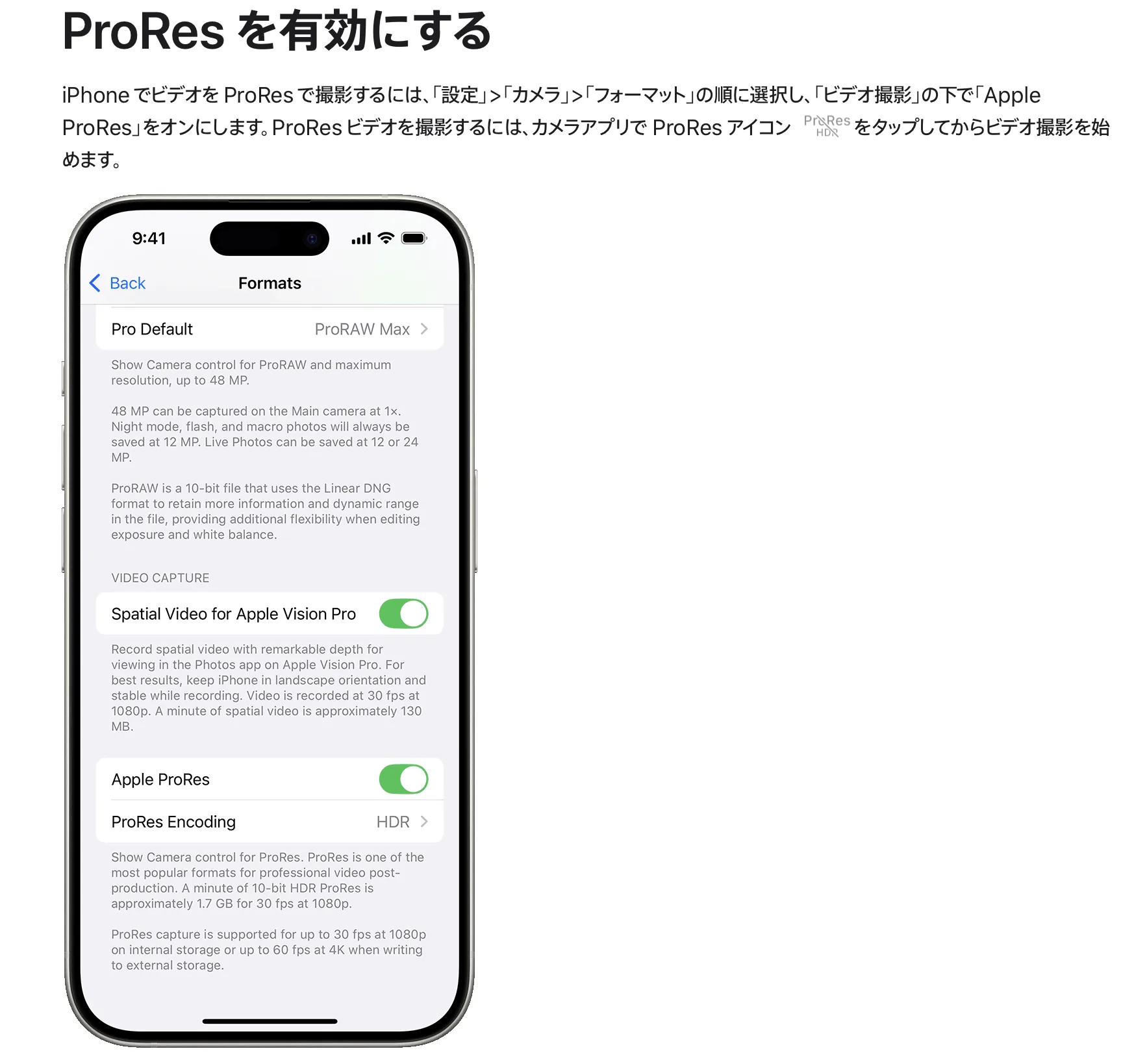



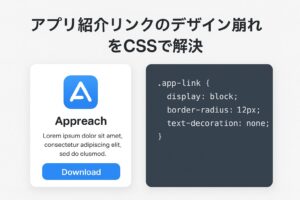

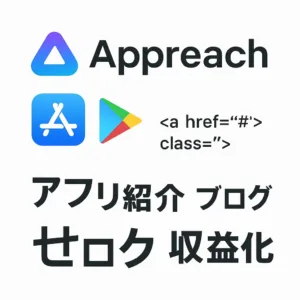

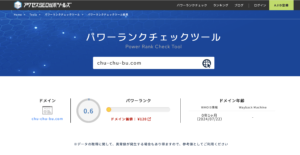

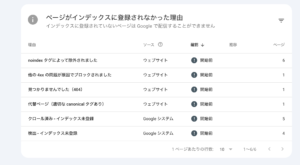
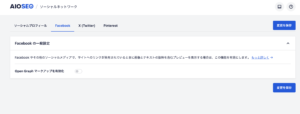
コメント